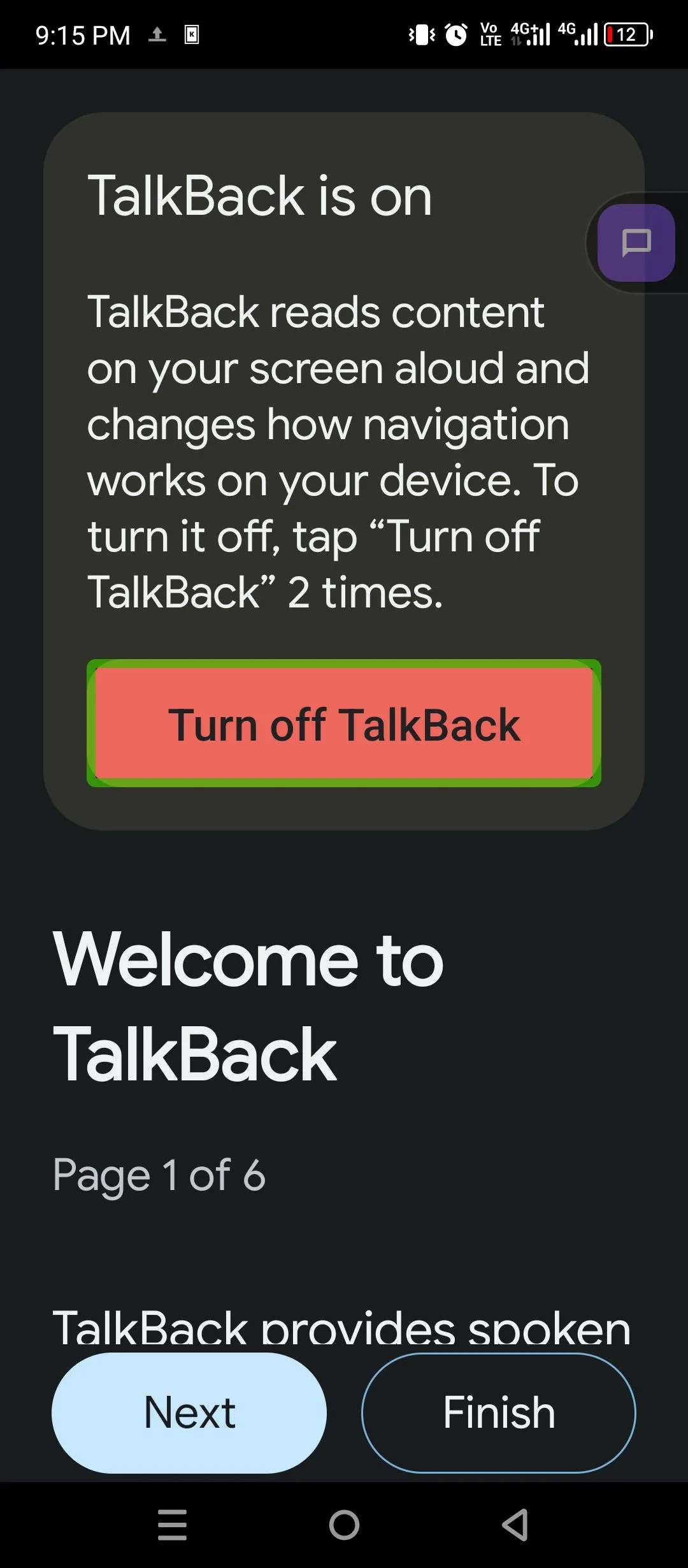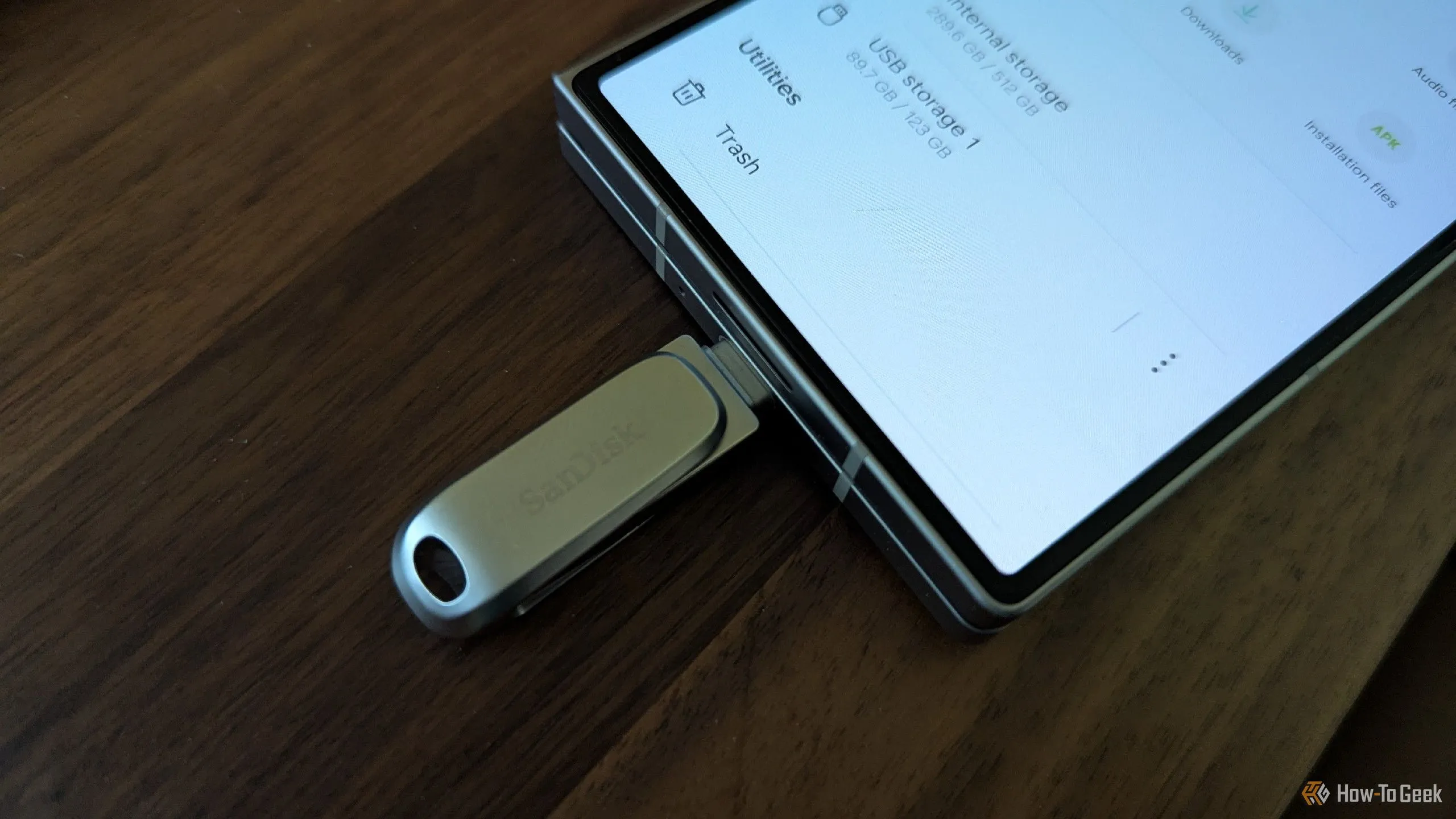Với sự ra mắt của One UI 7, hàng triệu người hâm mộ Samsung lần đầu tiên được trải nghiệm ngăn kéo ứng dụng theo chiều dọc – một tính năng mà các điện thoại Android khác đã có từ cả thập kỷ trước. Vậy tại sao sự thay đổi tưởng chừng nhỏ bé này lại được coi là một trong những tính năng mới thú vị và được mong chờ nhất của bản cập nhật One UI 7? Câu trả lời nằm ở những cải thiện đáng kể về trải nghiệm người dùng và hiệu quả truy cập ứng dụng mà nó mang lại.
Truy Cập Ứng Dụng Nhanh Chóng và Hiệu Quả Hơn
Chúng ta mở khóa điện thoại hàng trăm lần mỗi ngày và tần suất truy cập ngăn kéo ứng dụng cũng không hề nhỏ. Do đó, bất kỳ cải tiến nào giúp việc truy cập ứng dụng trở nên dễ dàng hơn đều mang lại lợi ích tích lũy đáng kể theo thời gian. Việc chuyển ngăn kéo ứng dụng sang chiều dọc chính là một thay đổi như vậy.
Nhược điểm của ngăn kéo ứng dụng ngang truyền thống
Với các trang ứng dụng được bố trí theo chiều ngang, người dùng phải thực hiện nhiều thao tác vuốt để truy cập phần lớn các ứng dụng. Các ứng dụng trên trang đầu tiên có thể được tiếp cận nhanh chóng, nhưng mỗi ứng dụng trên các trang tiếp theo lại đòi hỏi thêm một lần vuốt nữa. Càng cài đặt nhiều ứng dụng, thời gian để đến được những ứng dụng ở trang cuối cùng càng lâu. Cá nhân tôi từng thấy rất khó chịu khi phải chuyển sang trang thứ tư của ứng dụng và coi đây là lý do đủ để cài đặt một launcher thay thế trên các điện thoại Samsung. Một số điện thoại thậm chí còn có tới chín trang ứng dụng theo chiều ngang.
 Giao diện ngăn kéo ứng dụng ngang trên Samsung Galaxy S22 với nhiều trang ứng dụng.
Giao diện ngăn kéo ứng dụng ngang trên Samsung Galaxy S22 với nhiều trang ứng dụng.
Tối ưu hóa với ngăn kéo ứng dụng dọc
Với ngăn kéo ứng dụng dọc, mỗi ứng dụng có thể được tìm thấy chỉ với hai thao tác vuốt: một lần để mở ngăn kéo và một lần nữa để cuộn đến đúng ứng dụng mong muốn. Lần vuốt thứ hai này là đủ để nhanh chóng tiếp cận bất kỳ ứng dụng nào bạn đã cài đặt. Một cú vuốt nhẹ giúp bạn ở gần các ứng dụng bắt đầu bằng chữ cái đầu bảng. Một cú vuốt mạnh và nhanh sẽ đưa bạn đến cuối bảng chữ cái. Điều thực sự thú vị là chuyển động này có quán tính. Các biểu tượng ứng dụng cuộn theo tốc độ vuốt của bạn. Sau vài lần mở ngăn kéo ứng dụng, bạn sẽ cảm nhận được lực vuốt cần thiết để đến được ứng dụng mình muốn. Đây là một cảm giác thỏa mãn mà các trang ngang không thể mang lại.
 Màn hình điện thoại Samsung Galaxy Z Fold 6 hiển thị ngăn kéo ứng dụng dọc trực quan của One UI.
Màn hình điện thoại Samsung Galaxy Z Fold 6 hiển thị ngăn kéo ứng dụng dọc trực quan của One UI.
Dễ Dàng Tìm Kiếm Ứng Dụng Theo Chữ Cái Đầu
Tốc độ vuốt chỉ là một phần của câu chuyện. Trên một số ngăn kéo ứng dụng dọc, chẳng hạn như của Samsung và Niagara Launcher (launcher yêu thích trước đây của tôi), người dùng có thể nhanh chóng tìm đến bất kỳ ứng dụng nào bằng cách lướt đến chữ cái đầu tiên của nó trong bảng chữ cái. Bạn có thể làm điều này bằng cách vuốt chậm lên hoặc xuống dọc theo cạnh màn hình. Khi một chữ cái xuất hiện, các biểu tượng ứng dụng trong ngăn kéo sẽ cuộn để phù hợp với từng chữ cái. Điều này rút ngắn khoảng cách giữa các ứng dụng bắt đầu bằng “h” và các ứng dụng bắt đầu bằng “y”. Một ứng dụng không còn ở trang thứ hai trong khi ứng dụng kia ở trang thứ tư nữa. Thay vì phải tìm kiếm từng biểu tượng bằng mắt, tôi có thể sử dụng tên ứng dụng để tăng tốc quá trình tìm kiếm.
Thao Tác Vuốt Dọc Tự Nhiên và Thoải Mái cho Người Dùng
Cá nhân tôi thấy việc di chuyển ngón cái theo chiều dọc thoải mái hơn nhiều so với di chuyển sang hai bên. Mặc dù không đến mức cau mày mỗi khi vuốt từ cạnh màn hình để sử dụng cử chỉ quay lại, nhưng tôi thực sự thấy cử chỉ ngang khó chịu khi phải thực hiện thường xuyên. Đây cũng là một phần lý do tôi thường không sử dụng các thao tác vuốt ngang để chuyển trang trong sách điện tử mà thích đọc bằng cách cuộn dọc.
Chúng ta đã có thể cuộn các trang web theo chiều ngang từ nhiều thập kỷ trước, nhưng chúng ta đã chọn không làm như vậy. Giờ đây, phần lớn chúng ta duyệt web bằng cách vuốt dọc trên điện thoại, và đây cũng là cách chúng ta điều hướng ứng dụng. Chúng ta đã được rèn luyện khá tốt với thao tác này. Vậy tại sao ngăn kéo ứng dụng lại là phần duy nhất giữ nguyên kiểu vuốt ngang trong một thế giới di động vốn đã chuyển sang chiều dọc?
Trải Nghiệm Người Dùng Trực Quan và Mạch Lạc Hơn
Tôi đánh giá cao khi luồng giao diện giúp hướng dẫn người dùng một cách tự nhiên. Hãy xem xét cách các cửa sổ ứng dụng mở rộng từ biểu tượng của chúng khi được mở và thu nhỏ lại khi đóng. Tôi thích cách các thông báo và bảng trạng thái nhanh giờ đây xuất hiện với nền mờ trong Samsung One UI 7, làm rõ rằng chúng xuất hiện trên ứng dụng hiện tại của bạn nhưng ứng dụng đó vẫn đang mở. Các hoạt ảnh của ứng dụng có thể giúp những gì đang diễn ra trên màn hình trở nên dễ hiểu.
Tuy nhiên, không chỉ giao diện của ngăn kéo ứng dụng dọc dễ hiểu hơn. Đó còn là hành vi của nó. Bạn vuốt lên từ phía dưới để xem các ứng dụng trên màn hình chính, và sau đó bạn tiếp tục vuốt, sử dụng cùng một cử chỉ, để xem thêm nhiều ứng dụng nữa. Không giống như các trang ngang, bạn không cần phải thay đổi chuyển động của ngón cái. Cử chỉ này rất dễ ghi nhớ. Bất kể bạn đang ở đâu, hãy vuốt lên từ phía dưới để truy cập các ứng dụng của mình. Dù điều đó có nghĩa là quay lại màn hình chính, mở ngăn kéo ứng dụng hay cuộn xuống để xem nhóm ứng dụng tiếp theo.
Giống như nhiều người, việc bổ sung ngăn kéo ứng dụng dọc là một trong những thay đổi mà tôi rất háo hức được thấy trong One UI 7. Sự điều chỉnh nhỏ này đã làm tăng đáng kể khả năng tôi sẽ gắn bó với launcher mặc định của Samsung thay vì tìm một giải pháp thay thế. Nhưng điểm cải tiến này không hề đơn độc. Có rất nhiều cách mà bản thiết kế lại mới nhất của Samsung đã thay đổi cảm nhận của tôi về các launcher Android mặc định.
Kết luận
Sự xuất hiện của ngăn kéo ứng dụng dọc trong One UI 7 không chỉ là một thay đổi nhỏ về giao diện mà còn là một bước tiến đáng kể trong việc cải thiện trải nghiệm người dùng trên các thiết bị Samsung. Với khả năng truy cập ứng dụng nhanh chóng, dễ dàng tìm kiếm theo chữ cái, thao tác vuốt tự nhiên và một giao diện trực quan hơn, tính năng này thực sự mang lại hiệu quả vượt trội so với ngăn kéo ứng dụng ngang truyền thống. Đây là minh chứng cho thấy Samsung đang ngày càng chú trọng đến sự tiện lợi và thoải mái cho người dùng, biến One UI 7 trở thành một bản cập nhật thực sự giá trị và đáng để trải nghiệm. Hãy cập nhật thiết bị của bạn lên One UI 7 và tự mình cảm nhận sự khác biệt này nhé!